Esse artigo tem como objetivo explicar sobre remetentes confiáveis e bloqueados no Outlook.com.
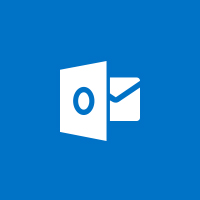 Este é um recurso cuja utilização não é generalizada, no entanto, será muito útil para aqueles que procuram preservar a segurança em sua conta.
Este é um recurso cuja utilização não é generalizada, no entanto, será muito útil para aqueles que procuram preservar a segurança em sua conta.
Saiba como acessar a seção de configuração de remetentes confiáveis e remetentes bloqueados no Outlook.com. Ambos podem ser configurados manualmente pelos usuários para definir quem pode enviar e-mails para a sua caixa de correio do Outlook e aqueles que não podem.
Utilitário de remetentes confiáveis e bloqueados no Outlook.com
Primeiro é importante saber a utilidade desta ferramenta. Seu uso é gratuito e abrange todas as contas do Outlook.
Uma vez estabelecido um remetente confiável, o mesmo será capaz de enviar e-mails para a sua caixa de entrada com plena certeza de que eles não serão rejeitados, pois esse e-mail não será considerado como lixo ou spam.
No caso da função de bloquear remetentes é completamente ao contrário. Qualquer mensagem recebida de uma caixa de correio que esteja com seu endereço estabelecido como bloqueado não poderá enviar mensagens à sua caixa de entrada.
Configuração de remetentes confiáveis e bloqueados no Outlook.com
Uma vez que você deseja configurar remetentes confiáveis e bloqueados no Outlook.com, você precisará entrar na sua conta de e-mails da Microsoft. Dessa forma, fornecendo seu nome de usuário e senha correspondente.
Na caixa de entrada irá pressionar o menu em forma de roda dentada. Dentro, selecione “Opções” e, em seguida, “Remetentes seguros e bloqueados“.
Finalmente você chegou ao ponto em que pode escolher três opções diferentes: Remetentes Confiáveis (para controlar quem pode enviar e-mails); Listas de distribuição segura (para estabelecer que lista de distribuição seja enviada para a sua conta impedindo-os de serem considerados como spam) e, finalmente, remetentes bloqueados (para indicar que o remetente não seja possível enviar mensagens), este correio será excluído automaticamente.
Qualquer uma das opções que você decidir escolher vai permitir selecionar diferentes endereços de e-mail. Além disso, você pode definir diretamente sobre o domínio primário, no caso de um número excessivamente grande de endereços.
Desta forma, pode configurar os remetentes confiáveis e bloqueados no Outlook.com usando as ferramentas que este sistema oferece.

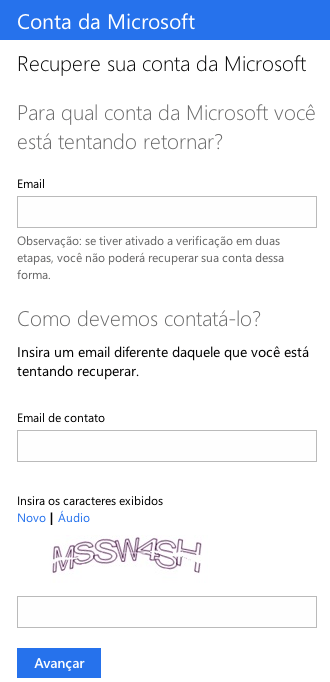
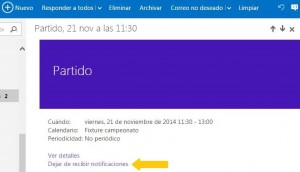 Estes tendem a ser irritante se você possui um monte de eventos programados no calendário da sua conta Outlook.
Estes tendem a ser irritante se você possui um monte de eventos programados no calendário da sua conta Outlook.